Como el título lo menciona, este escrito corresponde a mi primer post. En el voy a destacar las distintas competencias que adquirí a la hora de crear un blog, darle forma al mismo y comenzar a compartir nuevo conocimiento con ustedes.
Para crear un Blog antes se debe tener una cuenta en Google que les permita tener acceso a todas sus aplicaciones. La misma se crea entrando en la opción “crear cuenta”, que aparece en la esquina derecha de la barra de opciones de Google.
C1:
Luego de habernos registrados con una cuenta en Google, ya podemos ingresar en www.blogger.com y aquí es donde debemos crear la cuenta para nuestro blog, siguiendo los pasos que allí te indican:
Luego de habernos registrados con una cuenta en Google, ya podemos ingresar en www.blogger.com y aquí es donde debemos crear la cuenta para nuestro blog, siguiendo los pasos que allí te indican:
- Iniciar sesión;
- Asignarle un nombre y una dirección al blog;
- Elegir una plantilla.
Luego de haber culminado con estos pasos deberá aparecer el mensaje “se ha creado tu blog”. Finalizada la creación del mismo ya podes ingresar, pero siempre con tu cuenta, y comenzar a compartir con el resto del mundo lo que mas te guste.
1. Te vas a la pestaña "Creación de entradas" (la misma en donde creas o editas cualquier entrada). Luego te vas a "crear entrada" (si es una nueva) o a "editar entrada" (si vas a trabajar con una entrada que hayas creado con anterioridad).
2. Ya dentro del recuadro para escribir en la entrada, te ubicas en la pestaña de "Redactar" (la pestaña de "Edición HTML" déjala para más adelante, cuando conozcas más de eso).
3. Allí, en la misma barrita de arriba (que se usa para editar el texto), verás unos iconos. El que es una imagen es el que debes usar para insertar tu foto u otra imagen (el de la derecha de éste es para insertar video).
4. Clickeas en el ícono y se te abrirá otra ventanita.
5. Allí se te presentan dos opciones básicas: insertar una imagen desde tu equipo o insertar una imagen que se encuentre en otro sitio de la web.
6. Si todavía no sabes trabajar con esto de insertar fotos, te aconsejo que comiences primero probando cómo insertar una imagen desde tu equipo (o también puedes hacerlo directamente desde un dispositivo de memoria USB, cámara, etc.).
7. Le das click a "Examinar". Allí buscas el lugar dentro de tu máquina, en donde está la foto que quieres postear en tu blog.
8. Seleccionar "Abrir" y listo. Ya tu foto está seleccionada para postearse en el blog.
9. Luego escoges cómo quieres que aparezca la imagen dentro de la entrada (Centro, izq., der.), es decir, su alineación, respecto a un párrafo.
9. También eliges de qué tamaño quieres que se muestre en tu entrada (pequeño, mediano, grande). Al respecto, es mejor que selecciones la opción de mostrarse en tamaño pequeño, para que tu entrada se cargue más rápido cuando abres esa página. No hay problema con la visibilidad de tu foto, pues el lector solo debe clickear sobre la foto y ésta se agrandará, para verla mejor.
10. También puedes insertar varias fotos en una misma vuelta. Solo debes (antes de salir de la ventana esa de insertar foto) clickear en "añadir otra imagen", y esto te permitirá seguir subiendo más fotos de una sola vez.
11. La cantidad de imágenes que subas de una misma vez dependerá del tamaño del archivo de tus imágenes (si son imágenes de muchos megas, te permitirá menos fotos por vez. En tamaño estándar de fotos, puede que te permita subir 4 ó 5 de una sola vez. 12. Cuando ya no te permita más, le das click a "subir imagen" y listo. Espera a que se suba y le das a "Finalizar". Ya podrás verla de una vez en tu blog.
12. Hay varias cosas que debes tener en cuenta: depende de cómo diga tu plantilla, al respecto de dónde o en qué parte de la entrada se ubicarán, por default, las fotos que vayas colocando (con respecto al texto). Por lo general (hasta donde he visto con mis blogs) se te ubicarán automáticamente en la parte del inicio de la entrada (la parte superior). Todavía no he conseguido cómo ubicarlas fotos justo en donde yo quiero, donde pongo el cursor. (Pero sé que en esto sí te podrán ayudar otras personas en este foro, que sí saben mucho al respecto).
13. Pero no hay problema. Si se te ubica la imagen en donde no quieres, solo la seleccionas y la mueves con el mouse y la ubicas manualmente en donde quieres.
14. Solo un tip: si quieres colocar varias imágenes, en pequeño, una junto a la otra, entonces mejor postéala bajo la opción de alineación o diseño "ninguna". Así podrás ubicarlas más fácil en una tira, dentro de la imagen.
C3:
* Ahora los gadgets solo pueden estar dentro de etiquetas: Y generalmente o casi, las más comunes son las siguientes.
Sus ubicaciones (por orden):
Fuente: apuntes de clase.
www.slideshare.net
ayudaparaelblog.blogspot.com.ar
groups.google.com
C2:
Para colocar
imágenes o fotos en tu blog debes hacer lo siguiente:
1. Te vas a la pestaña "Creación de entradas" (la misma en donde creas o editas cualquier entrada). Luego te vas a "crear entrada" (si es una nueva) o a "editar entrada" (si vas a trabajar con una entrada que hayas creado con anterioridad).
2. Ya dentro del recuadro para escribir en la entrada, te ubicas en la pestaña de "Redactar" (la pestaña de "Edición HTML" déjala para más adelante, cuando conozcas más de eso).
3. Allí, en la misma barrita de arriba (que se usa para editar el texto), verás unos iconos. El que es una imagen es el que debes usar para insertar tu foto u otra imagen (el de la derecha de éste es para insertar video).
4. Clickeas en el ícono y se te abrirá otra ventanita.
5. Allí se te presentan dos opciones básicas: insertar una imagen desde tu equipo o insertar una imagen que se encuentre en otro sitio de la web.
6. Si todavía no sabes trabajar con esto de insertar fotos, te aconsejo que comiences primero probando cómo insertar una imagen desde tu equipo (o también puedes hacerlo directamente desde un dispositivo de memoria USB, cámara, etc.).
7. Le das click a "Examinar". Allí buscas el lugar dentro de tu máquina, en donde está la foto que quieres postear en tu blog.
8. Seleccionar "Abrir" y listo. Ya tu foto está seleccionada para postearse en el blog.
9. Luego escoges cómo quieres que aparezca la imagen dentro de la entrada (Centro, izq., der.), es decir, su alineación, respecto a un párrafo.
9. También eliges de qué tamaño quieres que se muestre en tu entrada (pequeño, mediano, grande). Al respecto, es mejor que selecciones la opción de mostrarse en tamaño pequeño, para que tu entrada se cargue más rápido cuando abres esa página. No hay problema con la visibilidad de tu foto, pues el lector solo debe clickear sobre la foto y ésta se agrandará, para verla mejor.
10. También puedes insertar varias fotos en una misma vuelta. Solo debes (antes de salir de la ventana esa de insertar foto) clickear en "añadir otra imagen", y esto te permitirá seguir subiendo más fotos de una sola vez.
11. La cantidad de imágenes que subas de una misma vez dependerá del tamaño del archivo de tus imágenes (si son imágenes de muchos megas, te permitirá menos fotos por vez. En tamaño estándar de fotos, puede que te permita subir 4 ó 5 de una sola vez. 12. Cuando ya no te permita más, le das click a "subir imagen" y listo. Espera a que se suba y le das a "Finalizar". Ya podrás verla de una vez en tu blog.
12. Hay varias cosas que debes tener en cuenta: depende de cómo diga tu plantilla, al respecto de dónde o en qué parte de la entrada se ubicarán, por default, las fotos que vayas colocando (con respecto al texto). Por lo general (hasta donde he visto con mis blogs) se te ubicarán automáticamente en la parte del inicio de la entrada (la parte superior). Todavía no he conseguido cómo ubicarlas fotos justo en donde yo quiero, donde pongo el cursor. (Pero sé que en esto sí te podrán ayudar otras personas en este foro, que sí saben mucho al respecto).
13. Pero no hay problema. Si se te ubica la imagen en donde no quieres, solo la seleccionas y la mueves con el mouse y la ubicas manualmente en donde quieres.
14. Solo un tip: si quieres colocar varias imágenes, en pequeño, una junto a la otra, entonces mejor postéala bajo la opción de alineación o diseño "ninguna". Así podrás ubicarlas más fácil en una tira, dentro de la imagen.
Hay ciertas cosas que debes conocer al trabajar con imágenes en tu blog:
1. Cada vez que colocas o posteas una imagen
cualquiera en tu blog, automáticamente se creará un álbum (con el mismo nombre
de tu blog) en los álbumes web de Picassa.
Es allí en donde se van guardando
las imágenes.
2. Si eliminas una foto de dicho álbum web en
Picassa, ya no se verá en tu blog. Solo aparecerá un recuadro blanco fantasma.
3. Si eliminas una foto de tu blog, también se eliminará de tu álbum web que corresponde a dicho blog.
Pero hay otras formas más fáciles de mostrar imágenes en tu blog, si se trata de que son muchas.
Debes hacer lo siguiente:
1. Te vas a "Albumes Web de Picassa (http://picasa.google.com) y allí vas conformando tus propios álbumes de fotografías (recuerda que esas fotos quedan almacenadas allí, vía web, y que no tienen que ver con las que tengas en tu equipo. En Picassa estarían solo las fotos que tú vas subiendo allí).
2. Luego, abres el álbum de fotos que quieres mostrar en tu blog y entonces seleccionas y copias (haciendo control+c), de la barra de Dirección, de arriba del navegador, la dirección específica de tu álbum (esa es la URL, o sea, la direccion en la web que tiene tu álbum).
3. Después vuelves a tu blog y, en tu entrada (en la misma barrita que vimos hace un rato, en donde editas el texto e insertas fotos) y escribes el nombre que quieras darle al link (cualquier nombre es válido), por ejemplo: "Fotos de Lola en la playa".
4. Seleccionas todo ese texto y haces click en el ícono de "insertar vínculo" (que es como un planetita con un clip).
5. Se te abrirá una ventanita llamada "hipervínculo". Seleccionas tipo: htpp.
6. Donde dice URL, borras todo lo que aparezca allí (que quede en blanco) y pegas (con control + v) la URL que prieviamente habías copiado, que es la dirección de tu álbum de Picassa.
7. Ya entonces, los visitantes de tu blog solo tienen que hacer click a ese link y pasarán a tu página de álbumes de picasa, para ver las fotos que tú les permites que vean.
8. Para que esto sea posible, debes catalogar las especificaciones de tu álbum en Picassa como un álbum "público" o también como un álbum "no listado". Si lo tienes como un álbum privado, no será accesible desde tu blog, solo mediante un link por correo que tú le mandes a las personas que quieres que lo vean. Pero, bueno, eso ya es otra historia.
3. Si eliminas una foto de tu blog, también se eliminará de tu álbum web que corresponde a dicho blog.
Pero hay otras formas más fáciles de mostrar imágenes en tu blog, si se trata de que son muchas.
Debes hacer lo siguiente:
1. Te vas a "Albumes Web de Picassa (http://picasa.google.com) y allí vas conformando tus propios álbumes de fotografías (recuerda que esas fotos quedan almacenadas allí, vía web, y que no tienen que ver con las que tengas en tu equipo. En Picassa estarían solo las fotos que tú vas subiendo allí).
2. Luego, abres el álbum de fotos que quieres mostrar en tu blog y entonces seleccionas y copias (haciendo control+c), de la barra de Dirección, de arriba del navegador, la dirección específica de tu álbum (esa es la URL, o sea, la direccion en la web que tiene tu álbum).
3. Después vuelves a tu blog y, en tu entrada (en la misma barrita que vimos hace un rato, en donde editas el texto e insertas fotos) y escribes el nombre que quieras darle al link (cualquier nombre es válido), por ejemplo: "Fotos de Lola en la playa".
4. Seleccionas todo ese texto y haces click en el ícono de "insertar vínculo" (que es como un planetita con un clip).
5. Se te abrirá una ventanita llamada "hipervínculo". Seleccionas tipo: htpp.
6. Donde dice URL, borras todo lo que aparezca allí (que quede en blanco) y pegas (con control + v) la URL que prieviamente habías copiado, que es la dirección de tu álbum de Picassa.
7. Ya entonces, los visitantes de tu blog solo tienen que hacer click a ese link y pasarán a tu página de álbumes de picasa, para ver las fotos que tú les permites que vean.
8. Para que esto sea posible, debes catalogar las especificaciones de tu álbum en Picassa como un álbum "público" o también como un álbum "no listado". Si lo tienes como un álbum privado, no será accesible desde tu blog, solo mediante un link por correo que tú le mandes a las personas que quieres que lo vean. Pero, bueno, eso ya es otra historia.
C3:
Pasos para insertar Gadgets en un Blog.
·
Primero
necesitamos situarnos en el escritorio de blogger. Y en el blog que queramos,
hacemos clic en el link de diseño.
·
Después se abrirá el panel del diseño de
tu blog. Ahora en donde quieras agregar el gadget haces click como se muestra
en la imagen.
·
Al hacer click se abrirá una ventana,
ahora necesitamos elegir qué tipo de gadget necesitamos agregar a nuestro blog.
·
Añadimos o configuramos el gadget para después
guardarlo. En este caso agregue un gadgetHTML/Javascript en
el cual agregue el contenido para luego guardarlo.
·
Una vez guardados los cambios, estará
nuestro gadget en el panel del diseño de nuestro blog, si lo arrastramos con el
mouse podremos mover a donde queramos dentro de nuestro blog.
* Pero cabe la posibilidad que por
cualquier motivo el gadget no pueda ser movido solo con arrastrarlo, para eso
puedes intentar lo siguiente.
* Verificar
el nombre del gadget:
El gadget que movere tiene el nombre de "Feed".
*
Ahora entraremos al panel de Diseño>Edición
HTML>Sin expandir las plantillas de artilugios.
* Y con [Ctrl + F] buscamos el nombre hasta encontrar su nombre en el atributo title='' de esta siguiente forma: Algo muy útil para localizarlo es el título, pero si tenemos más de un gadget con el mismo nombre tendremos problemas así que si sabemos de qué tipo es será sencillo encontrarlo, primeramente los tipos más comunes son los siguientes:
* Y con [Ctrl + F] buscamos el nombre hasta encontrar su nombre en el atributo title='' de esta siguiente forma: Algo muy útil para localizarlo es el título, pero si tenemos más de un gadget con el mismo nombre tendremos problemas así que si sabemos de qué tipo es será sencillo encontrarlo, primeramente los tipos más comunes son los siguientes:
HTML
-------- HTML/Javascript
Feed -------- Feed
BlogArchive - Archivo del Blog
linkList ---- Lista de enlaces
Label ------- Etiquetas
Profile ----- Perfil
Blog -------- Entradas del Blog
Feed -------- Feed
BlogArchive - Archivo del Blog
linkList ---- Lista de enlaces
Label ------- Etiquetas
Profile ----- Perfil
Blog -------- Entradas del Blog
Y lo que localizaremos es que tenga ese
tipo en el atributo type='' de la siguiente manera: En mi caso como es un gadget HTML/Javascript optare
por el primero.
* Ahora los gadgets solo pueden estar dentro de etiquetas: Y generalmente o casi, las más comunes son las siguientes.
Sus ubicaciones (por orden):
Barra
lateral
Sección principal (de las entradas)
Debajo del header (casi nunca está habilitada)
Cabecera
Sección principal (de las entradas)
Debajo del header (casi nunca está habilitada)
Cabecera
Para
mover un gadget solo es cuestion de cortar el código del gadget (que SIEMPRE
comienza con<b:widget.....)
a donde queramos, siempre y cuando este dentro de alguna etiqueta de sección es
decir.
* Para
eliminar, solo abrimos el gadget en Editar y
presionamos el botón de Eliminar,
como lo muestra la imagen.
*
Finalmente y después de haber hecho los
cambios que necesitábamos hacemos click en el botón de guardar en el panel del
diseño de nuestro blog.
Fuente: apuntes de clase.
www.slideshare.net
ayudaparaelblog.blogspot.com.ar
groups.google.com
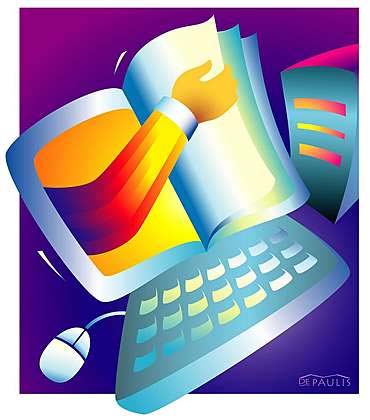



No hay comentarios:
Publicar un comentario